วิธีปิดการใช้งานหรือเปิดใช้งานกล่องโต้ตอบการลบการยืนยันสำหรับแอพรูปภาพ
หากคุณต้องการเปิดใช้งานกล่องโต้ตอบการลบการยืนยันสำหรับแอพ Photos(enable the Delete confirmation dialog for the Photos app)ในWindows 10บทความนี้จะช่วยคุณได้ แม้ว่า แอพ Photosจะไม่แสดงกล่องยืนยันการลบโดยค่าเริ่มต้น เมื่อคุณลบไฟล์ คุณสามารถเปิดใช้งานได้โดยใช้บทช่วยสอนนี้
แอ พ Photosเป็นหนึ่งในโปรแกรมดูรูปภาพที่ดีที่สุดสำหรับWindows 10 (Windows 10)ไม่ว่าคุณจะมีภาพPNGหรือJPGหรือไฟล์วิดีโอ คุณสามารถใช้แอปนี้เพื่อดูเนื้อหาบนคอมพิวเตอร์ของคุณได้ อย่างไรก็ตาม มันมีปัญหา และผู้ใช้พบปัญหาขณะลบไฟล์ออกจากแอพPhotos
เมื่อคุณลบไฟล์ผ่านแอพ Photos(Photos app)ในWindows 10คุณอาจเห็นหรือไม่เห็นกล่องโต้ตอบที่ขออนุญาตจากคุณ กล่องคำเตือนนี้จำเป็นสำหรับบางคน หากพวกเขามีความสามารถพิเศษในการลบไฟล์โดยไม่ได้ตั้งใจ
หากคุณคลิก ปุ่ม ลบ (Delete )บนแป้นพิมพ์โดยไม่ได้ตั้งใจ ระบบจะลบไฟล์ที่เปิดอยู่ออกทันที แม้ว่าคุณจะสามารถนำกลับมาจากถังรีไซเคิล(Recycle Bin)ได้ แต่ก็อาจทำให้คุณระคายเคืองได้ สิ่งเดียวกันนี้จะเกิดขึ้นหากคุณคลิกที่ไอคอนถังขยะซึ่งปรากฏอยู่บนแถบเมนูด้านบน หรือสมมติว่าคุณมี กล่องโต้ตอบการยืนยันการลบ(delete confirmation dialog)แต่คุณเลือกช่อง ไม่แสดงคำเตือนนี้(Don’t show this warning again) อีก ในขณะนี้ หากคุณต้องการเปิดกล่องโต้ตอบการยืนยันการลบหรือกล่องสำหรับ แอป รูปภาพ(Photos)ในWindows 10นี่คือสิ่งที่คุณต้องทำ
สำหรับผู้ที่ลบภาพผ่านแอพ Photosเป็นประจำ กล่องโต้ตอบที่ปรากฏขึ้นในแต่ละครั้งนั้นค่อนข้างน่ารำคาญ เราเข้าใจ
วิธีเปิดใช้งานข้อความยืนยัน การ ลบ(Delete) สำหรับ แอพPhotos
ในการเปิดหรือปิดใช้งานกล่องโต้ตอบการยืนยันการลบสำหรับ แอพ Photosให้ทำตามขั้นตอนเหล่านี้-
- เปิด แอพ Photosบนคอมพิวเตอร์ของคุณ
- คลิก(Click)ที่ไอคอนสามจุดที่มุมบนขวา
- เลือกการตั้งค่า(Settings)จากเมนู
- ค้นหาหัวข้อกล่องโต้ตอบการยืนยันการลบจอแสดงผล(Display delete confirmation dialog)
- สลับปุ่มที่เกี่ยวข้องเพื่อเปิด
ในการเริ่มต้น คุณต้องเปิด แอป รูปภาพ(Photos)บนคอมพิวเตอร์ของคุณ คุณสามารถเปิดรูปภาพด้วยแอพนี้หรือค้นหาในกล่องค้นหา ของ แถบ งาน(Taskbar)
อีกวิธีหนึ่งสามารถเปิด กล่องโต้ตอบ Runโดยคลิกที่ปุ่มWindows key + Rจากนั้นพิมพ์ms-photos:แล้วกดปุ่มEnter
หลังจากเปิด แอพ Photosให้คลิกที่ไอคอนสามจุดที่มองเห็นได้ที่มุมบนขวา คุณจะพบมันข้างรูปโปรไฟล์ของคุณ โดยมีข้อความว่า ดู(See more)เพิ่มเติม หลังจากนั้น เลือก การตั้งค่า (Settings )จากเมนู
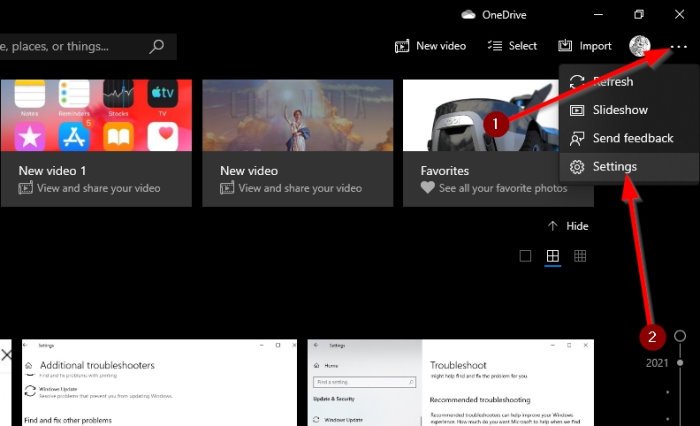
ตอนนี้ ค้นหาหัวข้อที่เรียกว่า กล่องโต้ตอบการยืนยันการลบจอแสดงผล(Display delete confirmation dialog)และสลับสวิตช์เพื่อเปิดใช้งาน
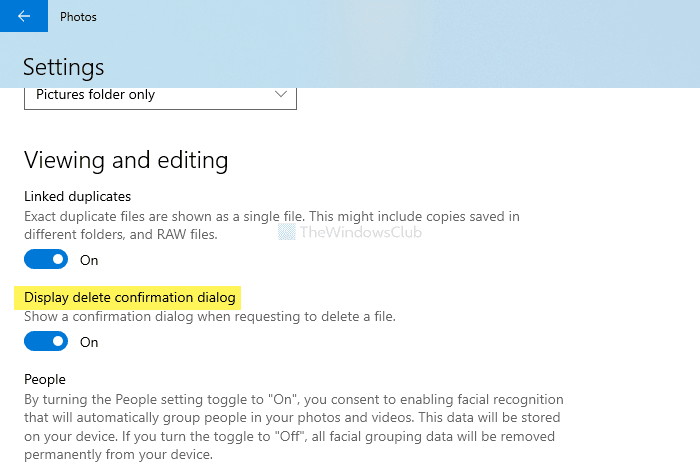
หลังจากเปิดใช้งานคำเตือนการยืนยันการลบ จะแสดงข้อความ หากคุณเห็นกล่องโต้ตอบทุกครั้งที่คุณพยายามลบไฟล์ แสดงว่าฟีเจอร์นี้เปิดอยู่
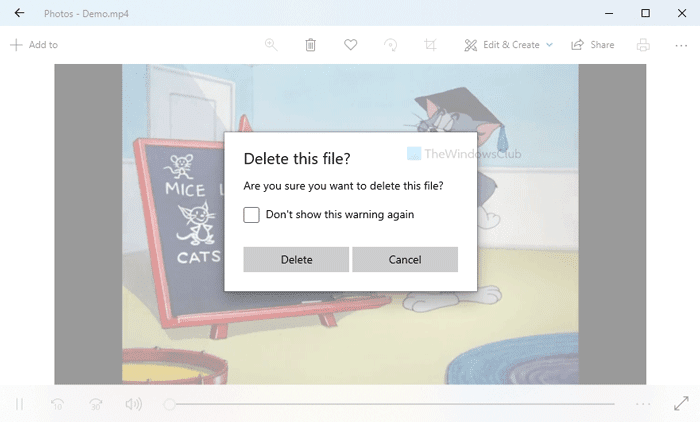
คุณยังสามารถหยุดการทำงานได้โดยไม่ต้องไปที่ ส่วน การตั้งค่า(Settings)ของแอพ จากกล่องโต้ตอบ ให้เลือกอย่าแสดงคำเตือนนี้อีก(Don’t show this warning again)และนั่นก็ควรทำ
ในกรณีที่คุณต้องการปิดใช้งาน คุณยังสามารถนำทางไปยังเส้นทางเดียวกันใน แอพ รูปภาพ(Photos)และสลับปุ่มกล่องโต้ตอบการยืนยันการลบจอแสดงผล เดียวกัน(Display delete confirmation dialog )
นั่นคือทั้งหมด! หวังว่ามันจะช่วย
Related posts
Add ไปยังปุ่มโปรดเป็นสีเทาใน Photos app
อ๊ะ! เราไม่สามารถบันทึกอันนั้นได้ - Windows Photos App
วิธีการดู HEIC and HEVC files บน Windows 10 Photos app
Windows 10 Photos app ขัดข้องด้วยข้อผิดพลาด File system
แอปนี้ไม่สามารถเปิดข้อผิดพลาดสำหรับ Photos, Xbox Game Bar, Calculator, ฯลฯ , แอพ
Photos app จะเปิดช้าหรือไม่ทำงานใน Windows 11/10
ให้เราหนึ่งนาทีเรากำลังอัปเดตข้อความแอปบน Windows 11/10
Picsart เสนอ Custom Stickers & Exclusive 3D Editing บน Windows 10
Top 6 Best Photo Editing Apps สำหรับ Windows 10?
Download Adobe Reader app สำหรับ Windows 10 จาก Microsoft Store
วิธีสร้าง Emoji ใน Windows 10 โดยใช้ Moji Maker app
สุดยอด Battery monitor แอพวิเคราะห์และสถิติสำหรับ Windows 10
วิธีลบแอพ Microsoft เริ่มต้นใน Windows 11/10
Fresh Paint สำหรับ Windows 10 เป็นภาพวาดที่ใช้งานง่าย Microsoft Store app
วิธีเปิดใช้งานหรือ Disable Archive Apps feature ใน Windows 10
ขอแนะนำ Windows 8: 7 เคล็ดลับในการทำงานกับแอพ
5 Best ฟรี Podcast Apps สำหรับ Windows 10
Stream music จาก Phone ถึง Windows 10 PC VIA Bluetooth A2DP Sink
Change Weather อุณหภูมิแอพจาก Celsius ถึงฟาเรนไฮต์
Fix ไม่มีอะไรแสดงข้อผิดพลาดที่นี่ใน Photos app
